RST in CTX konvertieren
Konvertieren Sie RST markup-dokumente in das CTX Format, bearbeiten und optimieren Sie dokumente online und kostenlos.

Die RST-Dateiendung steht für reStructuredText, eine leichtgewichtige Auszeichnungssprache, die weitverbreitet für technische Dokumentation verwendet wird. Ursprünglich im Jahr 2001 im Rahmen des Docutils-Projekts entwickelt, erleichtert reStructuredText die Erstellung von lesbaren Klartextdokumenten, die leicht in verschiedene Ausgabeformate wie HTML, PDF und LaTeX konvertiert werden können. Durch ihre klare Syntax und einfache Konventionen ist sie besonders in der Python-Community beliebt und spielt eine wichtige Rolle bei der Erstellung zugänglicher und gut strukturierter Dokumentation, die Konsistenz und Einfachheit in der Formatierung über verschiedene Plattformen hinweg gewährleistet.
Die Dateierweiterung CTX ist mit ConTeXt Markup Language verbunden, einem Satzsystem zur Erstellung strukturierter Dokumente. Es wird hauptsächlich für Layout und Design von Dokumenten verwendet und bietet fortschrittliche typografische Funktionen und Flexibilität. ConTeXt wurde Anfang der 1990er Jahre von Hans Hagen und Ton Otten als Alternative zu LaTeX entwickelt, um einen integrierteren und benutzerfreundlicheren Ansatz zur Dokumentenbearbeitung zu bieten. Das CTX-Dateiformat ist Teil dieses Systems und ermöglicht die Erstellung hochwertiger, druckfertiger Dokumente.
Wählen Sie eine RST markup-dokument und laden Sie sie in den Konverter hoch.
Schließen Sie die RST zu CTX Konvertierung ab, indem Sie Werkzeuge anwenden und Konvertieren anklicken.
Nach Abschluss der CTX Konvertierung klicken Sie auf Download, um die Datei abzurufen.
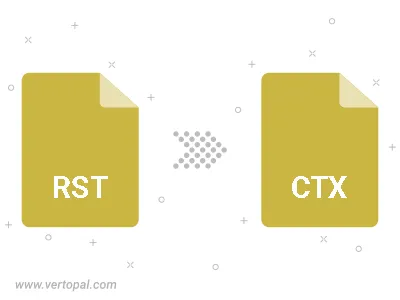
Mit installiertem Vertopal CLI können Sie RST markup-dokument direkt in CTX markup-dokument konvertieren.
cd, um den RST Ordner zu öffnen oder den Pfad anzugeben.